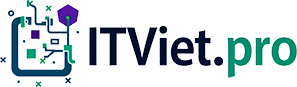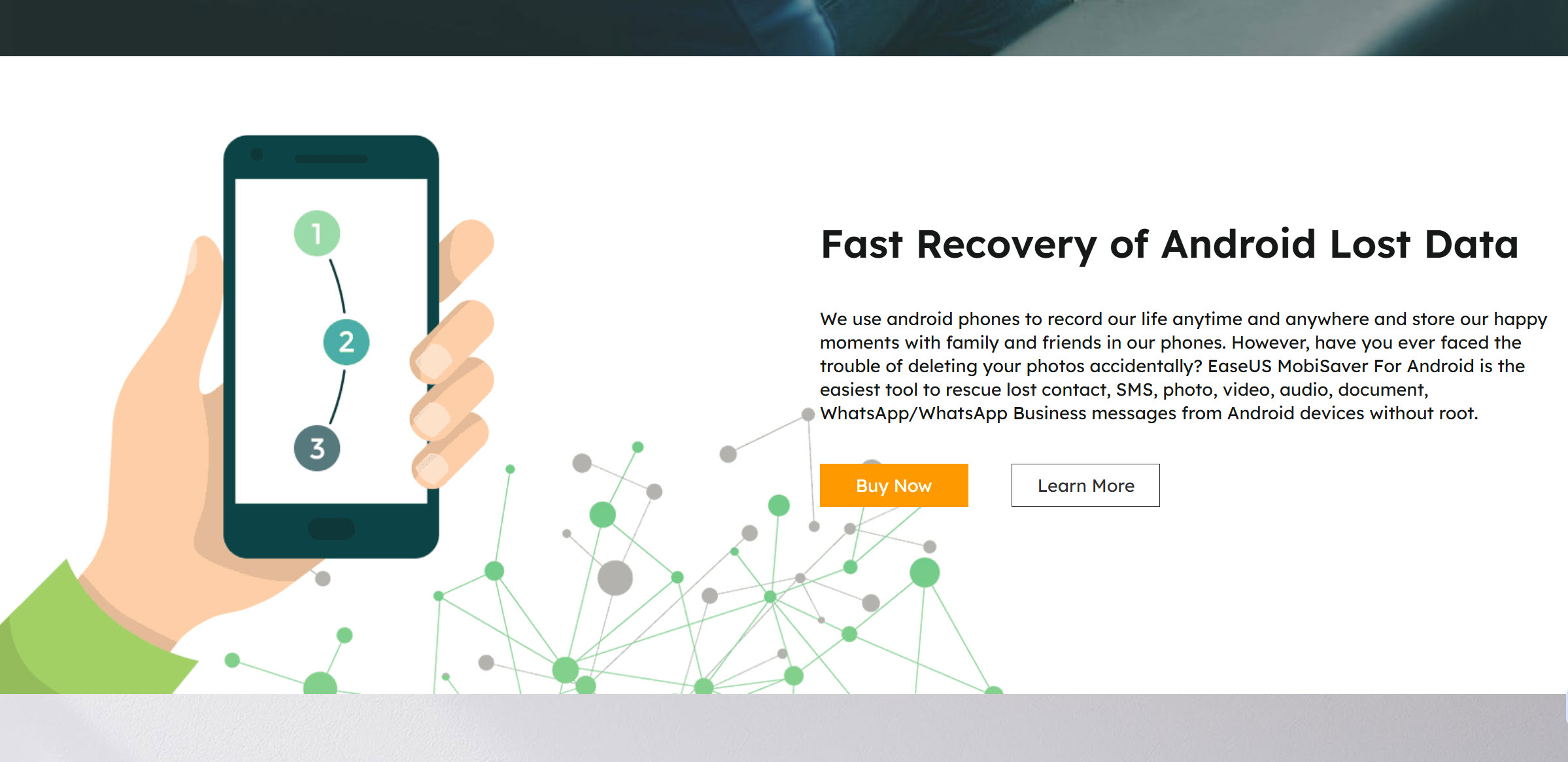Tại sao nên tắt ứng dụng chạy ngầm?
- Ứng dụng chạy nền tiêu tốn CPU, RAM và pin — có thể khiến máy chậm hoặc lag
- Giúp kéo dài thời lượng pin trên laptop.
- Giảm tình trạng ứng dụng thu thập dữ liệu trái chủ ý.
Những cách phổ biến để tắt ứng dụng chạy nền trên Windows 11
1️⃣ Tắt từng ứng dụng qua Settings
- Nhấn
Win + I→ chọn Apps → Apps & features. - Tìm ứng dụng cần tắt → nhấp dấu ba chấm → Advanced options.
- Trong mục Background apps permissions, chọn Never để ngăn chạy nền. Lặp lại với các ứng dụng khác
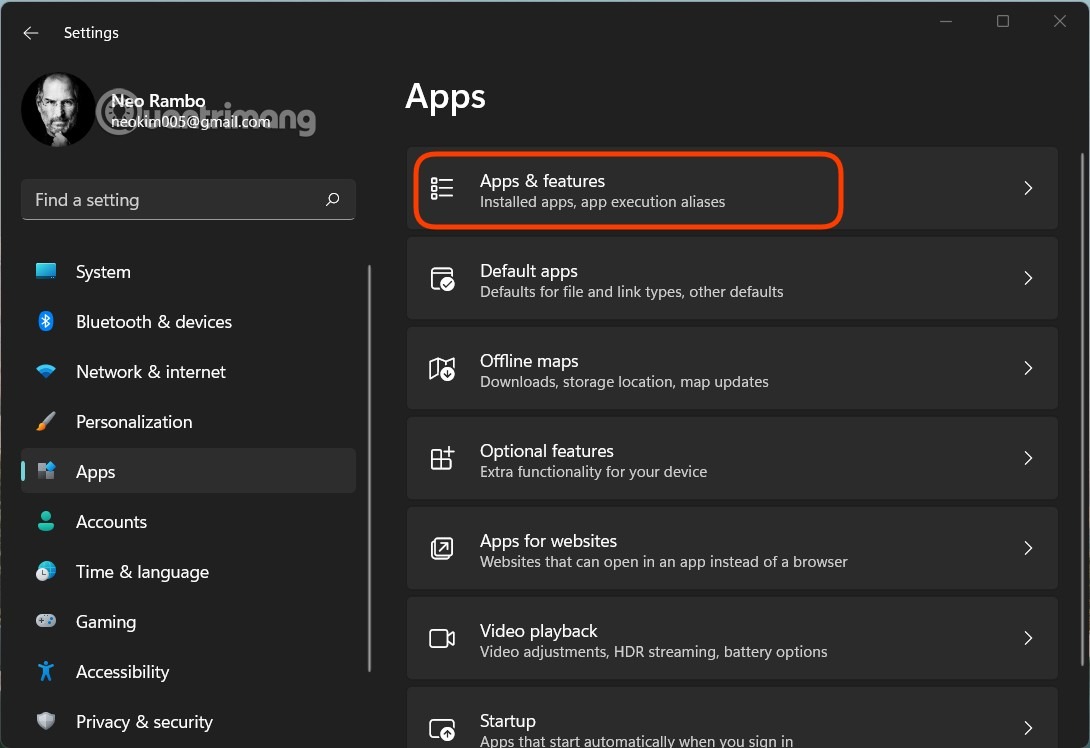
2️⃣ Tắt qua cài đặt pin (Battery settings)
- Vào
Win + I → System → Power & battery → Battery usage. - Chọn ứng dụng → menu ba chấm → Manage background activity.
- Chọn Never trong phần quyền chạy nền
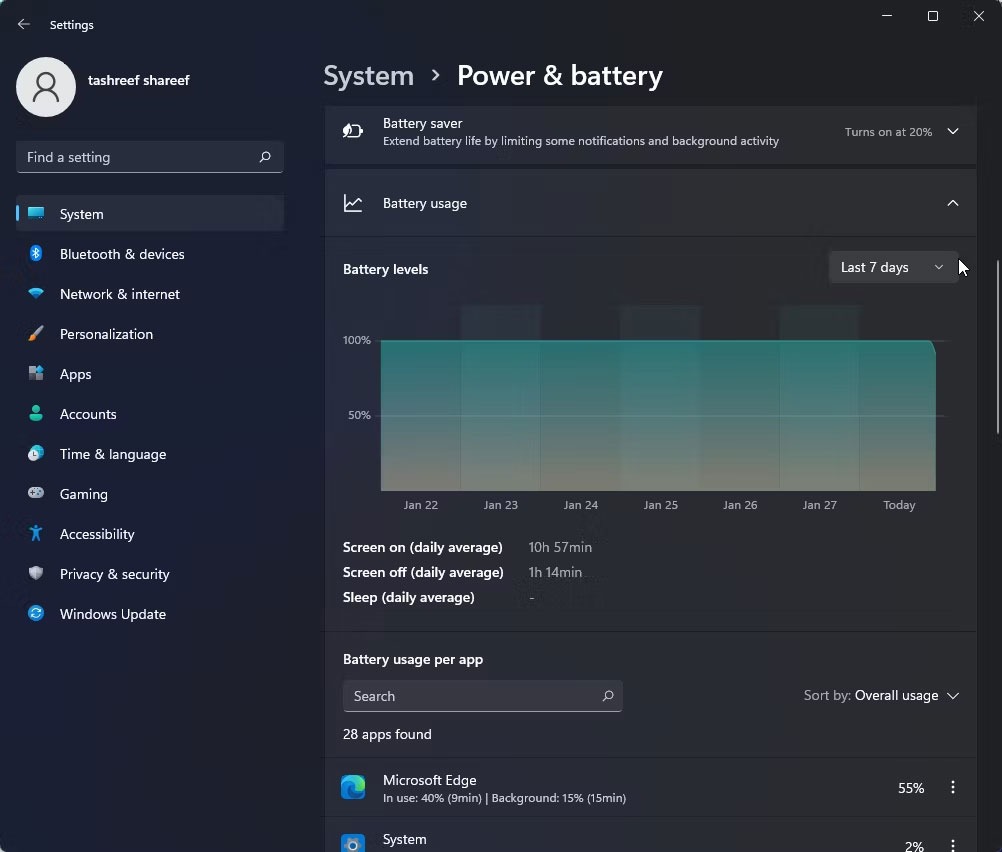
3️⃣ Vô hiệu hóa từ Task Manager
- Nhấn
Ctrl + Shift + Escđể mở Task Manager. - Chọn tab Startup, chọn ứng dụng không cần → nhấn Disable
4️⃣ Dùng Registry để tắt hàng loạt
- Nhấn Win + R, gõ
regedit→ Enter. - Đi tới:
HKEY_CURRENT_USER\Software\Microsoft\Windows\CurrentVersion\BackgroundAccessApplications
hoặc
HKEY_LOCAL_MACHINE\SOFTWARE\Policies\Microsoft\Windows\AppPrivacy - Tạo DWORD (32-bit):
GlobalUserDisabled= 1 (cho user hiện tại) hoặcLetAppsRunInBackground= 2 (cho tất cả user). - Khởi động lại hệ thống để áp dụng
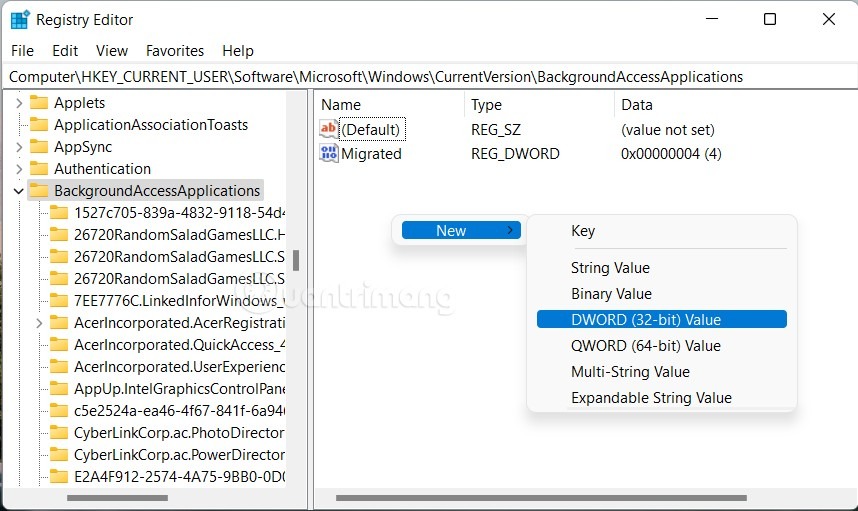
5️⃣ Dùng Group Policy (Windows 11 Pro/Edu/Enterprise)
- Nhấn
Win + R, gõgpedit.msc→ Enter. - Đi tới:
Computer Configuration → Administrative Templates → Windows Components → App Privacy - Mở Let Windows apps run in the background → chọn Enabled + Force Deny → Apply → OK.
- Khởi động lại để áp dụng
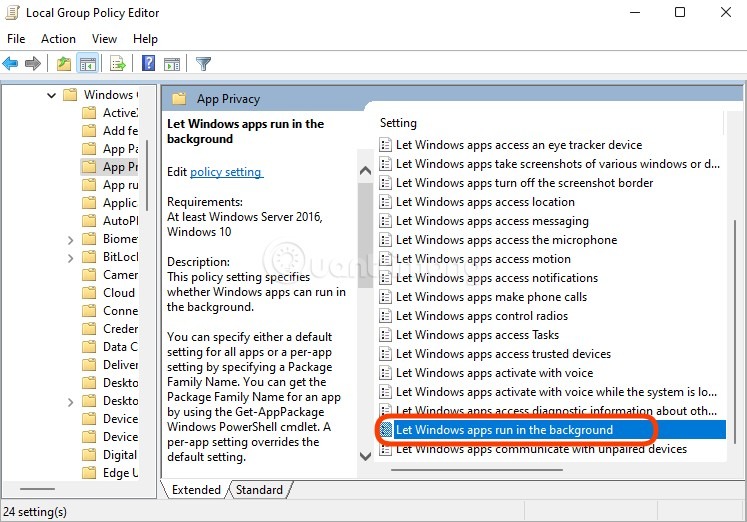
6️⃣ Dùng Command Prompt / PowerShell
- Chạy CMD hoặc PowerShell bằng quyền admin.
- Nhập lệnh:
Reg Add "HKCU\Software\Microsoft\Windows\CurrentVersion\BackgroundAccessApplications" /v GlobalUserDisabled /t REG_DWORD /d 1 /f - Nhấn Enter → khởi động lại → hoàn tất
Nên chọn cách nào?
- Muốn tắt vài app riêng lẻ: dùng Settings hoặc Battery Settings.
- Muốn tắt nhanh nhiều app: dùng Registry hoặc Group Policy.
- Không thích chỉnh registry: sử dụng Task Manager và Settings.
Kết luận
Windows 11 cung cấp nhiều cách để tắt app chạy ngầm phù hợp từng nhu cầu: từ cơ bản (Settings, Task Manager) đến nâng cao (Registry, Group Policy). Việc này giúp bạn tối ưu hiệu suất, tiết kiệm pin và bảo vệ dữ liệu cá nhân.
Nếu bài viết này giúp ích cho bạn — đừng quên chia sẻ và khám phá thêm các thủ thuật Windows thú vị khác! 🚀